Převod souboru IMG do OBJ
Jak převést soubory obrázků IMG na 3D modely OBJ pomocí Blenderu a dalších doporučených nástrojů.
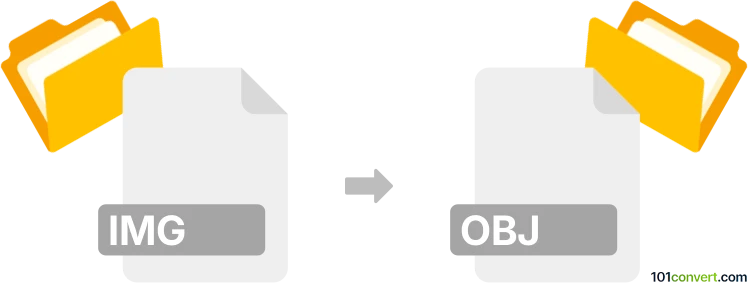
Jak převést soubor img do formátu obj
- Ostatní konverze souborů
- Dosud nehodnoceno.
101convert.com assistant bot
1 den
Pochopení formátů souborů IMG a OBJ
IMG soubory jsou obvykle rastrové obrazové soubory, jako JPEG, PNG nebo TIFF, obsahující pixelovou grafiku. Jsou široce používány pro fotografie, naskenované obrázky a digitální umění. OBJ soubory naopak představují 3D modelové soubory, které uchovávají informace o 3D geometrii, včetně vrcholů, plošek a texturových souřadnic. OBJ je populární formát pro 3D modelování a je podporován většinou softwaru pro 3D grafiku.
Proč převést IMG na OBJ?
Převod IMG souboru na OBJ soubor je užitečný, když chcete transformovat 2D obrázek na 3D model. Tento proces se často využívá při 3D tisku, vývoji her a digitálním umění k vytvoření 3D reprezentací z placatých obrázků.
Jak převést IMG na OBJ
Protože IMG soubory jsou 2D a OBJ soubory jsou 3D, převod zahrnuje proces nazývaný image-to-3D modeling. Obvykle to vyžaduje specializovaný software, který dokáže interpretovat obrázek a generovat 3D síť, často pomocí technik jako height mapping nebo fotogrammetrie.
Doporučený software pro převod IMG na OBJ
- Blender: Bezplatný a open-source nástroj pro 3D modelování. Pomocí menu File → Import můžete načíst obrázek jako rovinu, poté použít modifikátory jako Displace k vytvoření 3D geometrie z odstínů šedi obrázku. Nakonec exportujte model přes File → Export → Wavefront (.obj).
- Materialise Mimics: Navržený pro lékařské a vědecké obrázky, dokáže převést 2D řezy obrázků do 3D modelů a exportovat je jako OBJ soubory.
- Online převaděče: Nástroje jako Convertio nebo ImageTo3D nabízejí základní převod obrázku na OBJ, ale výsledky se mohou lišit v závislosti na složitosti obrázku.
Krok za krokem převod pomocí Blenderu
- Otevřete Blender a smazte výchozí krychli.
- Jděte na Add → Mesh → Image as Plane a vyberte svůj IMG soubor.
- Přepněte na kartu Modifiers a přidejte modifikátor Displace.
- Vytvořte novou texturu a načtěte svůj obrázek jako displacement mapu.
- Upravte sílu a směr tak, aby vznikl požadovaný 3D efekt.
- Jděte na File → Export → Wavefront (.obj) a uložte svůj 3D model.
Tipy pro nejlepší výsledky
- Používejte obrázky s vysokým kontrastem a odstínem šedi pro lepší 3D detaily.
- Vyčistěte obrázek před importem, aby se odstranil šum a artefakty.
- Experimentujte s nastavením displacementu, abyste vylepšili 3D síť.
Poznámka: Tento záznam konverze img na obj je neúplný, musí být ověřen a může obsahovat nepřesnosti. Níže prosím hlasujte, zda pro vás byly tyto informace užitečné nebo ne.